Java開発環境の設定
このセクションでは、どのようにJava開発環境を構築する方法を紹介します。
窓のインストールのJava
JDKをダウンロード
:まず、私たちは、Java開発キットJDKをダウンロードアドレスダウンロードする必要がありhttp://www.oracle.com/technetwork/java/javase/downloads/index.htmlを 、下のダウンロードボタンをクリックしてください:
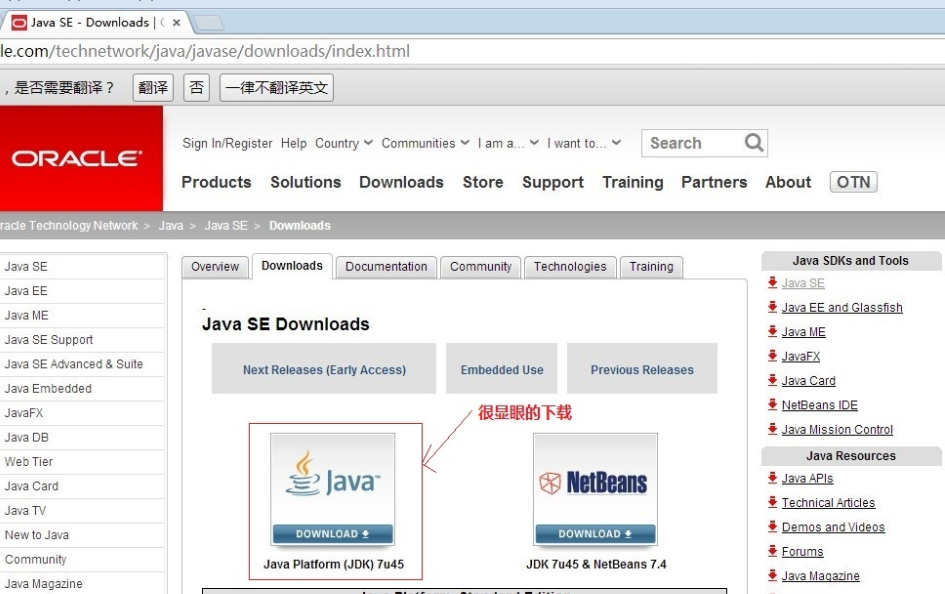
ダウンロードページでは、例として、64ビットシステムをライセンスを受け入れ、自分のシステムに応じて適切なバージョンを選択し、この論文のウィンドウする必要があります。
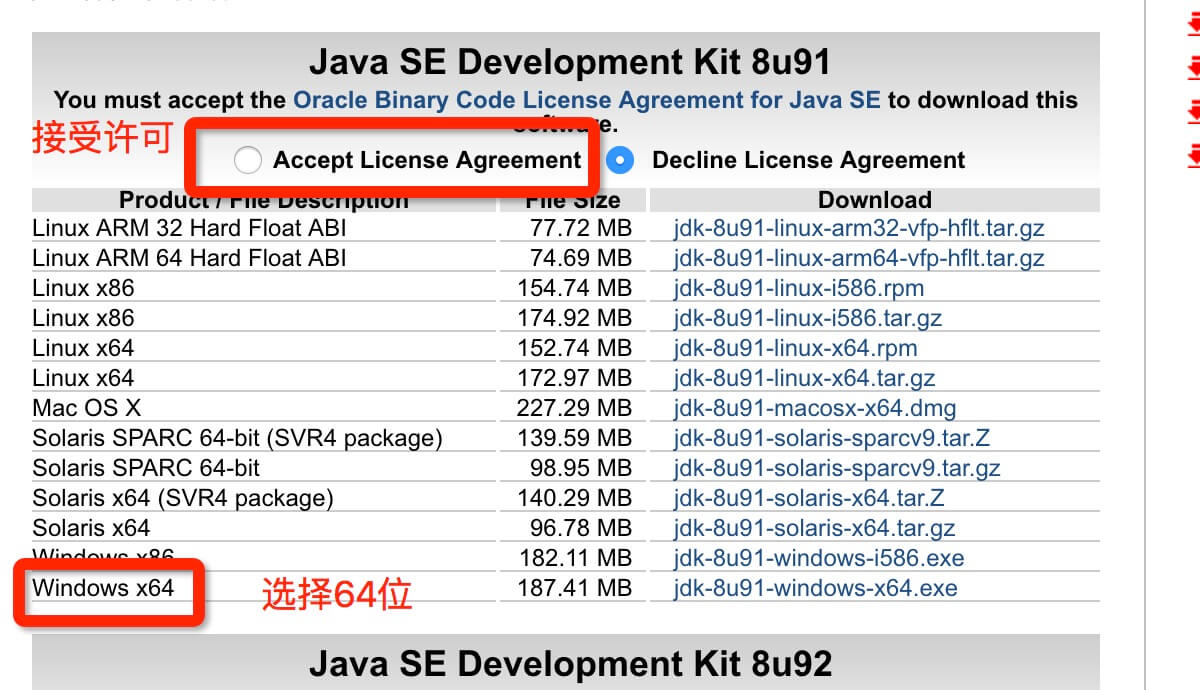
プロンプトに従って、JDKのインストールをダウンロードして、JDKはJREをインストールしますインストールしたとき、それにインストールされた後。
インストールプロセス中にJDKは、インストールディレクトリやその他の情報をカスタマイズすることができますインストールされ、例えば、我々は、インストールディレクトリを選択し、C:\ Program Filesです(x86)の \のJava \ jdk1.8.0_91の。
設定環境変数
インストールが完了したら1、「システムの詳細設定」を選択し、「プロパティ」をクリックし、「マイコンピュータ」を右クリックします。
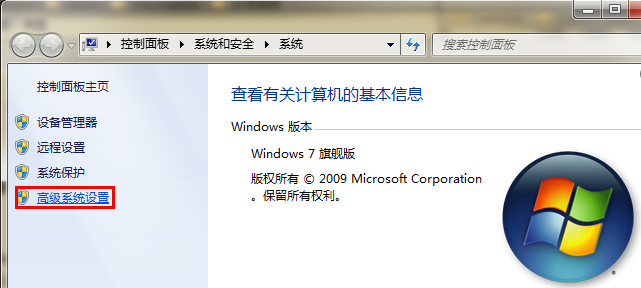
2.「詳細設定」タブを選択し、「環境変数」をクリックしてください。
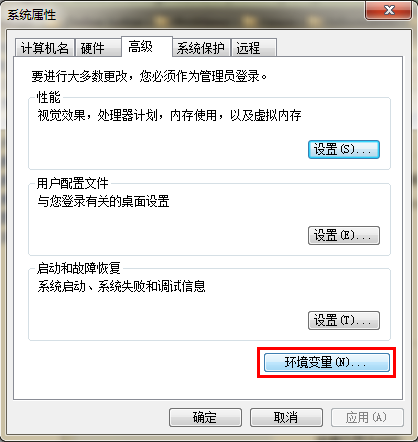
以下に示すように、画面が表示されます。
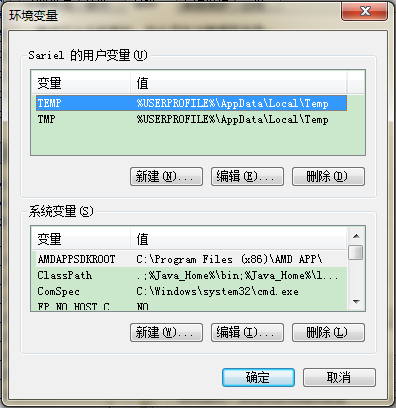
「編集」が存在し、クリックしない]をクリックし、既に存在する場合は、「システム環境変数」、JAVA_HOME、PATH、CLASSPATH(大文字と小文字は関係ありません)での3つのプロパティを設定し、「新規作成。」
次のように変数設定パラメータは次のとおりです。
- 変数名:JAVA_HOME
- 変数値:C:\プログラムファイル(x86の )\ Javaの\のjdk1.8.0_91 //彼らの実際のパスに応じて設定するには
- 変数名:CLASSPATH
- 変数値:;%JAVA_HOME%\ libに。 \ dt.jar;%JAVA_HOME%\ libに\ tools.jarを; //リコールの前に""。
- 変数名:パス
- 変数値:%JAVA_HOME%での\ビン;% JAVA_HOME%\ JRE \ binに。
JAVA_HOMEを設定します

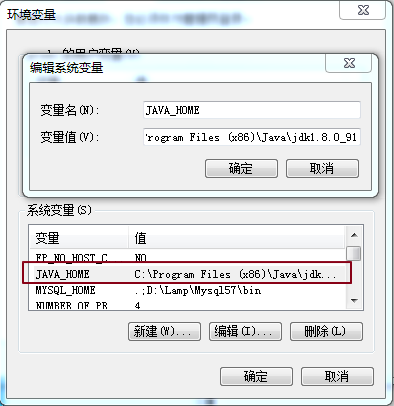
PATHの設定
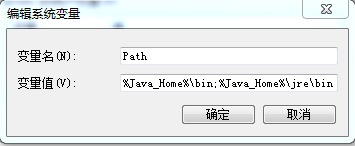
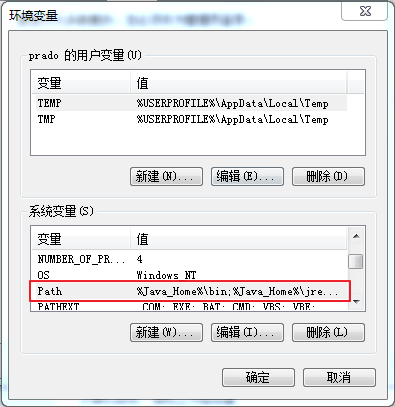
CLASSPATHの設定

これは、Java環境の設定で、設定が完了し、自動的にJava環境を設定するコードを書くためにEclipseを起動することができます。
注:あなたが1.5以上のJDKを使用している場合は、適切に、Javaプログラムのコンパイルと実行されるようにCLASSPATH環境変数を設定しないでください。
JDKはテスト正常にインストールされています
1.「スタート」 - >「ファイル名を指定して実行 "、タイプ" CMD ";
2は、 コマンドを入力します。java -version、javaの、javacのいくつかのコマンドを、次のメッセージは、環境変数の設定が成功したことを示す表示されます。

Linuxでは、UNIX、Solaris版、FreeBSDの環境変数の設定
PATH環境変数には、インストールされたJavaバイナリの場所を指すように設定する必要があります。 あなたは困難を持っている場合は、シェルのマニュアルを参照してください。
たとえば、あなたがあなたの.bashrcファイルの末尾に以下を追加することができ、あなたがシェルとしてbashのを使用するとします。export PATH = /パス/に/ javaの:$ PATHに
一般的なJava開発ツール
工欲善其事必先利其器いわゆる、我々はまた、IDE、開発ツールが良いお金を必要とし、現在市場に出回っている多くは、我々は、開発プロセスの次のいくつかのJava Java言語開発ツールの次の記事をお勧めします。
Eclipseの(推奨):別の無料のオープンソースのJava IDE、ダウンロード: http://www.eclipse.org/
Javaの開発者のためのEclipse IDEを選択します 。

- メモ帳++:Microsoft Windows環境下でのメモ帳++は無料のコードエディタで、ダウンロードアドレス: http://notepad-plus-plus.org/
- Netbeansの:無料のオープンソースのJava IDE、ダウンロード: http://www.netbeans.org/index.html
最初のJavaプログラムを実行するためにEclipseを使用して、
次のようにビデオプレゼンテーションは、次のとおりです。
HelloWorld.javaファイルコード:
public class HelloWorld {
public static void main(String []args) {
System.out.println("Hello World");
}
}